-
Cómo abrir archivos en formato JPEG Photoshop
-
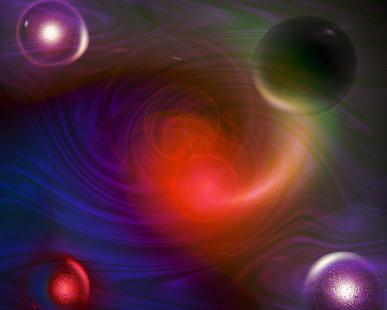
Adobe Photoshop es una aplicación de edición gráfica. El tipo de archivo predeterminado para Adobe Photoshop gráficos es el tipo de archivo de documento de Photoshop (PSD). Sin embargo, una de las características más útiles de Adobe Photoshop es la capacidad de exportar archivos gráficos en otros tipos de archivos gráficos. Por ejemplo, Photoshop Documento (PSD) los archivos se pueden guardar para la web mediante la exportación de los archivos de imagen a otros tipos de archivo como JPEG, GIF o PNG. Una vez que se ha creado un archivo de imagen, la imagen convertida puede ser reabierto con la aplicación Adobe Photoshop, o puede ser visto o modificado en otros editores gráficos.Instrucciones
1 Haga clic en el archivo de Photoshop (PSD) y seleccione "Abrir con ...".
2 Seleccione "Adobe Photoshop" de la lista de programas disponibles. El archivo PSD se abrirá en la aplicación Adobe Photoshop.
3 Haga clic en la opción "Archivo" de la barra de navegación superior.
4 Seleccione "Guardar para Web y dispositivos" en el menú contextual. La interfaz de "Guardar para Web" se abrirá.
5 Seleccione "JPEG" en el cuadro desplegable de la parte superior del panel de navegación derecha.
6 Ajustar para obtener el tamaño y calidad de imagen seleccionando una opción en el menú desplegable "Calidad de imagen", y la introducción de un número de porcentaje en el cuadro de entrada "Calidad".
7 Compruebe el "Optimizar" casilla de verificación para proporcionar la mejor calidad en el tamaño más pequeño para el JPEG.
8 Haga clic en el botón "Guardar". Aparecerá una ventana de navegación "Guardar archivo".
9 Vaya a la ubicación donde se guardará el nuevo gráfico, una vez convertidos.
10 Escriba un nuevo nombre para el JPEG, si se desea, y seleccione "Sólo imágenes (.jpg) de la" caja desplegable Guardar como tipo ".
11 Haga clic en el botón "Guardar". La imagen PSD será convertido a formato JPEG y se guarda en la ubicación especificada.
12 Pruebe el JPEG por su reapertura en Adobe Photoshop o cualquier otro visor de gráficos o editor. inspeccionar visualmente el JPEG.
